Fehlercode 0xC00D36C4 beheben?
Probleme bei der Video-Wiedergabe sind in Windows weit verbreitet. Diese Probleme mit Medienplayern sind nichts Neues; viele Benutzer haben sie mindestens einmal erlebt. Eines dieser Probleme ist der Video-Wiedergabefehler 0xc00d36c4.
Wenn bestimmte Benutzer versuchen, ein Video anzusehen, tritt dieser Wiedergabefehler auf. Erhalten auch Sie häufig den Video-Fehlercode 0xC00D36C4? Wenn ja, können solche Medienfehler nun behoben werden. Werfen Sie einen Blick auf den Artikel. Er beschreibt, wie Sie den Video-Wiedergabefehler 0xc00d36c4 schnell beheben können. Lassen Sie uns jetzt anfangen!
Teil 1. Was ist 0xC00D36C4?
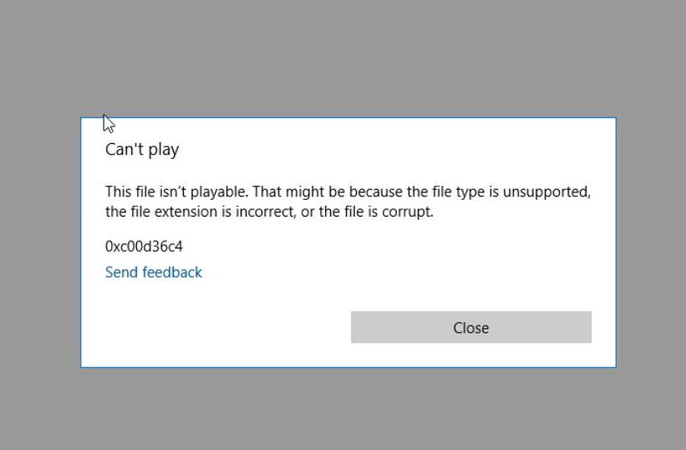
Die Verwendung von MP4-Dateien ist mit dem Video-Fehler 0xc00d36c4 verbunden. Statt dass die Datei abgespielt wird, wenn ein Benutzer versucht, ein MP4-Video oder einen Film zu öffnen, erscheint die Fehlernummer 0xC00D36C4 auf dem Bildschirm. Das Problem tritt in der Regel auf, wenn Windows installiert wird oder beim Abspielen von Videos von einem USB-Stick, einer DVD oder anderen Speichermedien.
Dieser Fehler kann verschiedene Ursachen haben, was die Diagnose manchmal erschwert. Der Hauptgrund ist die Dateibeschädigung. Probleme während des Datei-Erstellungsprozesses, fehlerhafte Übertragungen oder falsche Downloads können alle zur Beschädigung von Mediendateien führen. Oft geht bei einer beschädigten Datei wesentliche Daten verloren, wodurch sie unspielbar wird.
Die Dateikompatibilität könnte ebenfalls ein mitwirkender Faktor sein. Einige Mediaplayer unterstützen bestimmte Dateiformate nicht. Zum Beispiel kann der Fehler 0xC00D36C4 auftreten, wenn ein veralteter Mediaplayer versucht, einen weniger beliebten oder neuen Dateityp abzuspielen.
Codec-Probleme können diesen Fehler ebenfalls verursachen. Wenn ein erforderlicher Codec falsch installiert oder nicht vorhanden ist, wird die Mediendatei nicht abgespielt. Schließlich können auch Probleme mit dem Speichermedium, einschließlich beschädigter Sektoren auf einer Festplatte oder eines defekten USB-Sticks, zu diesem Fehler führen.
Teil 2. Wie behebt man den Fehler 0xC00D36C4 erfolgreich?
In der Regel ist ein inkompatibles Dateiformat oder Codec die Ursache des Problems. Daher besteht die Lösung darin, den fehlenden Codec aus dem Internet zu beziehen oder den Mediaplayer zu ändern. Deaktivieren Sie den Kopierschutz im Windows Media Player, wenn das Video auch nach der Installation des Codecs oder dem Wechsel des Mediaplayers immer noch nicht abgespielt wird.
Wenn keine dieser Lösungen den Fehler „Datei kann nicht abgespielt werden“ (0xC00D36C4) behebt, ist die Videodatei beschädigt und muss mit einer Video-Reparatursoftware repariert werden.
1. Beste Lösung zur Behebung des Fehlers 0xC00D36C4 mit HitPaw VikPea
Mit HitPaw VikPea (ehemals HitPaw Video Enhancer) kann der Fehler 0xC00D36C4 schneller behoben werden. Dieses einzigartige Video-Reparatur-Tool kann verwendet werden, um alle Fehler oder Beschädigungen an der Videodatei durch seine intelligente KI-Technologie zu beheben.
Es kann mit verschiedenen beschädigten Videos in verschiedenen Dateiformaten arbeiten, einschließlich FLV, AVI, MP4, MOV und M4V. Dieses effektive Programm repariert beschädigte oder unspielbare Mediendateien, garantiert fehlerfreies Abspielen auf jedem Mediaplayer und verbessert die Qualität Ihrer Videodateien.
Warum HitPaw VikPea wählen?
- Benutzerfreundliche Oberfläche, die sowohl für Anfänger als auch für Experten geeignet ist.
- Verwendet fortschrittliche KI-Technologien zur Verbesserung und Reparatur von Videos.
- Kompatibel mit einer Vielzahl von verschiedenen Videoformaten.
- Ermöglicht die Verbesserung mehrerer Dateien gleichzeitig.
- Bearbeitet Dateien schnell, ohne die Qualität zu beeinträchtigen.
Schritte zur Reparatur von Videos
1. Laden Sie HitPaw VikPea herunter und installieren Sie es auf Ihrem Windows-Computer.
2. Wenn HitPaw VikPea gestartet wird, wählen Sie den Modus "Video Repair". Wählen Sie das Video aus und klicken Sie auf "Video reparieren", um es zu reparieren.

3. Nachdem das Video ausgewählt wurde, klicken Sie auf "Reparatur starten", um beschädigte Aufnahmen automatisch zu erkennen und zu reparieren.

4. Wählen Sie "Vollständige Liste", nachdem der Reparaturvorgang abgeschlossen ist. Klicken Sie auf "Alle exportieren", um den Film an dem gewünschten Speicherort zu speichern.

Mehr über HitPaw VikPea erfahren
2. Ändern des Mediaplayers
Ein möglicher Grund für dieses Video-Problem bei MP4-Videodateien ist, dass der Mediaplayer, mit dem Sie versuchen, die Videos abzuspielen, nicht unterstützt wird. Daher wird empfohlen, ein anderes vertrauenswürdiges Mediaplayer-Programm zu installieren oder zu aktualisieren. Sie können den Fehler 0xC00D36C4 beheben, indem Sie einen anderen Mediaplayer verwenden.
Untersuchen wir nun den Installations- und Downloadprozess mit VLC Media Player, der verschiedene Dateiformate unterstützt und eine einzigartige Funktion bietet.
1. Laden Sie den VLC Media Player herunter und installieren Sie ihn auf Ihrem Windows-PC.
2. Finden Sie die betroffene Videodatei, nachdem die Installation erfolgreich abgeschlossen wurde.
3. Wählen Sie im Kontextmenü mit einem Rechtsklick "Öffnen mit VLC Media Player" aus.

Jetzt sollte Ihr Film oder Video abgespielt werden.
Wenn der VLC Media Player den Codec-Fehler 0xC00D36C4 nicht beheben kann, versuchen Sie die nächste Lösung.
3. Laden Sie die fehlenden Codecs aus dem Internet herunter
Der Codec-Fehler 0xc00d36c4 kann auftreten, wenn Sie mit fehlenden Codecs zu tun haben, wie bereits erklärt. Sie müssen die erforderlichen Codecs aus dem Internet für den Videodateityp, den Sie abspielen, herunterladen und installieren.
Codecs für den Windows Media Player können automatisch oder manuell heruntergeladen werden. Die folgenden Schritte sind im Prozess enthalten:
-
1.Öffnen Sie den Windows Media Player, navigieren Sie zum Menü "Extras" und wählen Sie "Optionen" > "Player".

2.Sie werden feststellen, dass das Kontrollkästchen „Codecs automatisch herunterladen“ markiert ist. Um fortzufahren, müssen Sie nur auf die Schaltfläche „OK“ klicken.

3.Sie könnten eine Benachrichtigung sehen, die Sie auffordert zu bestätigen, dass Sie die Codecs installieren möchten. Klicken Sie auf „Installieren“, um die ausgewählte Videodatei ohne Probleme abzuspielen.
4. Deaktivieren Sie den Kopierschutz im Windows Media Player
Erhalten Sie immer wieder den Fehler 0xc00d36c4, wenn Sie versuchen, etwas auf Ihrem Computer abzuspielen?
Dies kann durch die "Kopierschutz"-Funktion des Windows Media Players verursacht werden. Um das Problem 0xC00D36C4 bei Musikdateien zu beheben, deaktivieren Sie diese Funktion.
So deaktivieren Sie den Kopierschutz im Windows Media Player:
1.Starten Sie den Windows Media Player.
2.Wählen Sie die Registerkarte "Organisieren" aus dem Menü oben links.

3.Wählen Sie "Optionen" aus dem Dropdown-Menü.
4.Wählen Sie im Optionsfenster die Option "Musik rippen".

5.Deaktivieren Sie den Kopierschutz für Musik unter den Rip-Optionen.
6.Drücken Sie OK.
5. Alle USB-Controller entfernen und neu installieren
1. Wählen Sie den Geräte-Manager, indem Sie die Taste Win+X drücken.

2. Doppelklicken Sie nach dem Swipen auf Universal Serial Bus Controllers, um ihn im Geräte-Manager zu finden.

3. Klicken Sie anschließend unter Universal Serial Bus Controllers mit der rechten Maustaste auf jedes einzelne USB-Gerät, und wählen Sie Deinstallieren.

4. Starten Sie danach den Rechner neu. Wir werden die USB-Controller neu installieren.
Nun, da Ihr USB-Gerät mit einem Computer verbunden ist, prüfen Sie, ob das visuelle Problem 0xc00d36c4 behoben wurde.
Teil 3. FAQs zum Fehlercode 0xC00D36C4
Q1. Was bedeutet 0xc00d36c4 auf der Xbox?
A1. Wenn Sie versuchen, eine Mediendatei abzuspielen, die beschädigt ist, nicht unterstützt wird oder nicht über die erforderlichen Codecs verfügt, tritt normalerweise der Xbox-Fehlercode 0xC00D36C4 auf. Sie können dieses Problem mit einem Reparaturprogramm wie HitPaw VikPea beheben, den Media Player aktualisieren oder die Datei in ein geeignetes Format konvertieren.
Q2. Was bedeutet „Fehlerdatei beschädigt“?
A2. Ein Dateibeschädigungsfehler bedeutet, dass die Mediendatei beschädigt oder verändert wurde, so dass der Media Player sie nicht mehr lesen kann. Dies kann durch Fehler beim Datentransport, unvollständige Downloads oder Probleme mit dem Aufbau der Datei verursacht werden. Das erneute Herunterladen der Datei und die Verwendung von Reparaturtools beheben dieses Problem häufig.
Schlusswort
Fehlercode 0xC00D36C4 kann Ihre Media-Erfahrung stören, aber er lässt sich mit den richtigen Lösungen beheben. Unter allen Methoden ist HitPaw VikPea eines der effektivsten Tools zur Reparatur beschädigter Videodateien und zur Gewährleistung einer fehlerfreien Wiedergabe.
Dank seiner umfassenden Formatkompatibilität, der KI-unterstützten Technologie und der benutzerfreundlichen Oberfläche ist es eine ausgezeichnete Wahl, um Medienprobleme effizient zu lösen. Um das Problem 0xC00D36C4 schnell zu beheben, wird HitPaw VikPea dringend empfohlen.








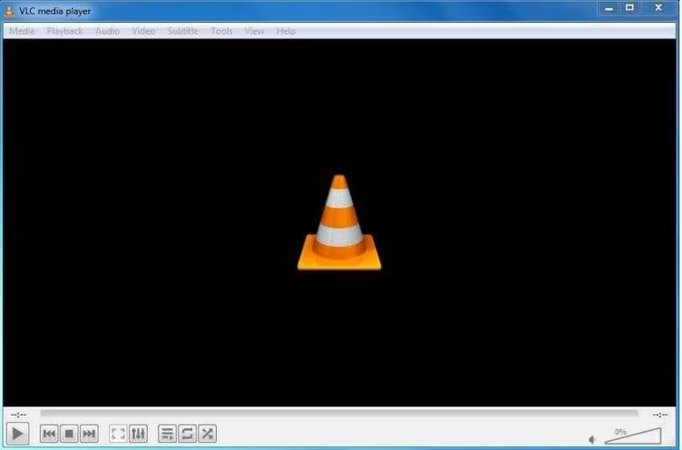
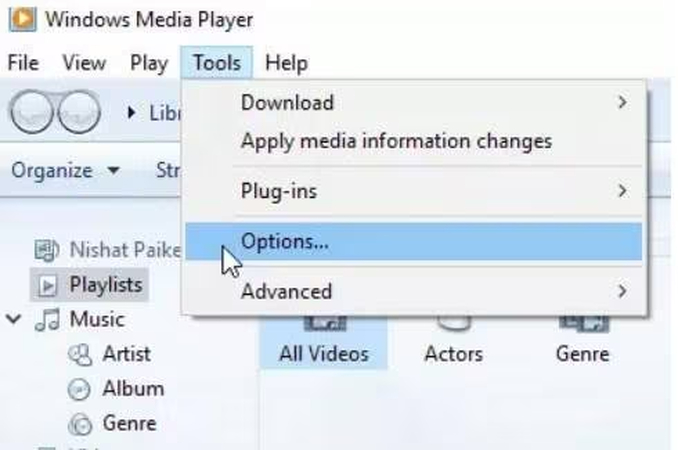
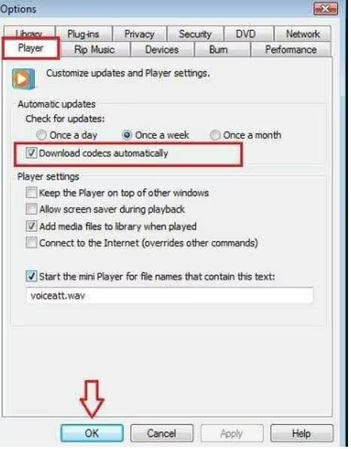
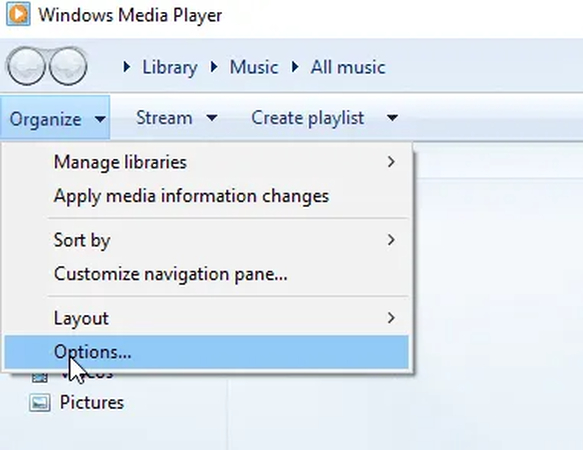
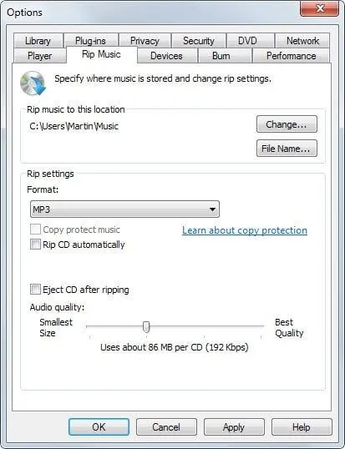
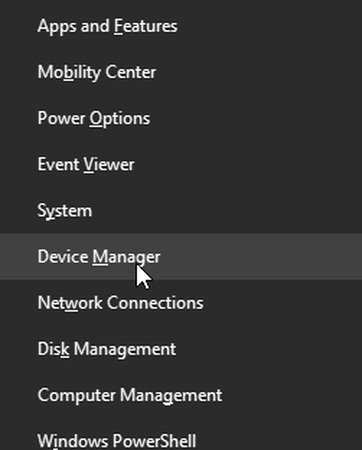
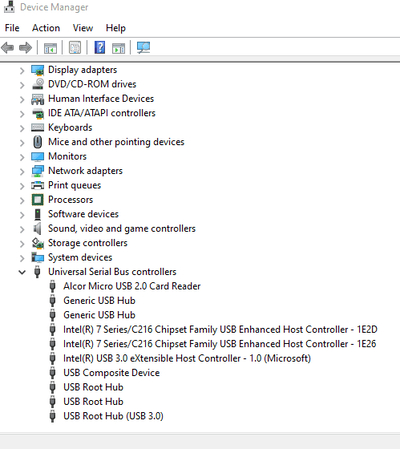
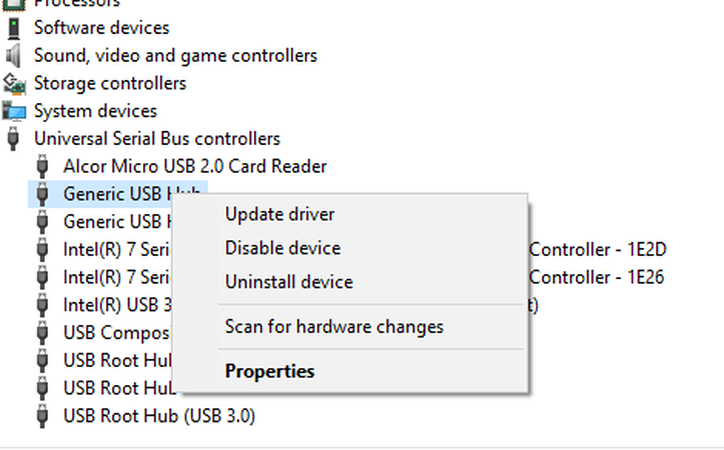

 HitPaw FotorPea
HitPaw FotorPea HitPaw Univd
HitPaw Univd HitPaw VoicePea
HitPaw VoicePea 
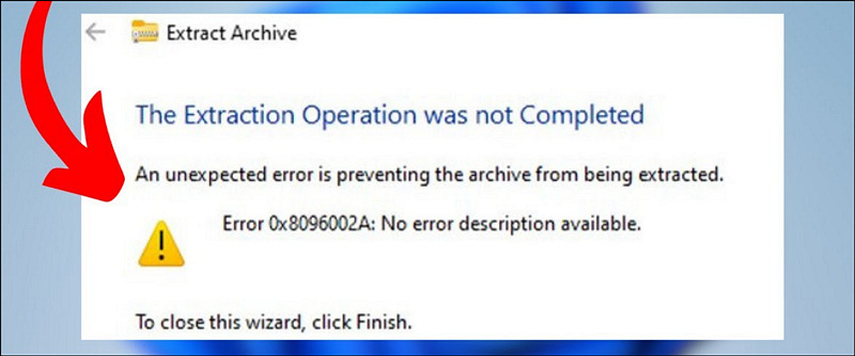
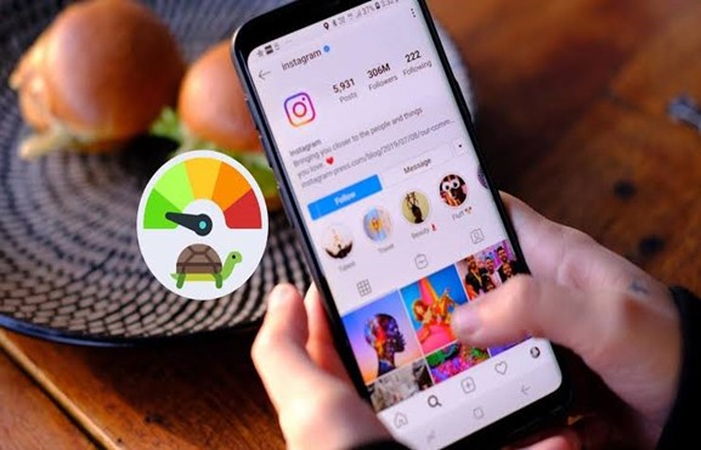

Teilen zu:
Wählen Sie die Produktbewertung:
Joshua Hill
Chefredakteur
Ich bin seit über fünf Jahren als Freiberufler tätig. Es ist immer beeindruckend Wenn ich Neues entdecke Dinge und die neuesten Erkenntnisse, das beeindruckt mich immer wieder. Ich denke, das Leben ist grenzenlos.
Alle Artikel anzeigenEinen Kommentar hinterlassen
Eine Bewertung für HitPaw Artikel abgeben